Daca doriti sa aveti 빠르게 접근하다 확실히 응용 프로그램 설치 Windows, insa nu doriti sa afisati 아이콘 acestora pe 데스크탑 sau sa le fixati (핀) 안에 작업 표시 줄, o optiune ar fi sa adaugati 바로 가기 aplicatiilor respective in meniul de click-dreapta (맥락 메뉴) al Desktop-ului.

Cea mai simpla metoda de a adauga shortcut-urile anumitor Windows 프로그램 ~에 데스크탑 컨텍스트 메뉴 este prin intermediul unei 무료 유틸리티 그리고 포트 (nu necesita instalare), numita DeskIntegrator.
Cum functioneaza DeskIntegrator?
- dupa ce descarcati 보관소 care contine utilitatea (링크 la sfarsitul articolului), extrageti continutul acesteia si rulati DeskIntegrator.exe (pentru ca aceasta sa functioneze, utilitatea trebuie rulata cu 관리자 권한))
- in dialogul deschis, introduceti 이름 a 응용 프로그램 pentru care doriti sa adaugati un 지름길 ~에 맥락 메뉴 그리고 길 catre aceasta (dati click pe butonul afisat in dreptul 길 당신은 catre를 탐색합니다 locatia aplicatiei respective); optional adaugati si o 상 pentru shortcut si selectati pozitia pe care doriti ca shortcut-ul respectiv sa o ocupe in meniu
- 그런 다음 버튼을 클릭하십시오 Add/Modify 그리고 on 좋아요
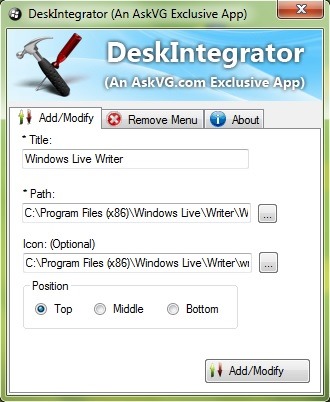
하기 위해 sterge shortcut-ul unui program din 데스크탑 마우스 오른쪽 버튼 클릭 메뉴, 롤 DeskIntegrator 탭을 클릭하십시오 Remove Menu, apoi selectati shortcut-ul respectiv si dati click pe butonul 제거하다.
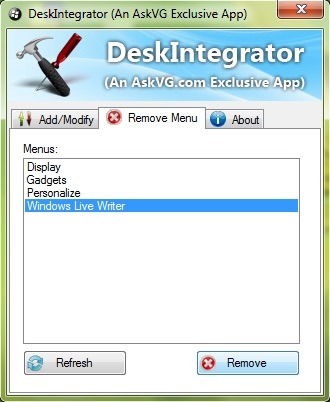
Nota: Pentru a extrage fisiere .ico dintr-o aplicatie Windows, folositi utilitatea BeCyIconGrabber, pe care o puteti descarca de 여기.
Credit @AskVG.com
스텔스 설정 – How to add app shortcuts to the Desktop Context Menu in Windows
데스크탑의 마우스 오른쪽 버튼 클릭 메뉴에서 Windows에 설치된 응용프로그램에 대한 바로가기를 어떻게 추가할 수 있습니까?
에 대한 몰래 하기
기술에 대한 열정으로, 나는 흥미로운 것들을 발견하고자하는 Windows 운영 체제에 대한 튜토리얼을 테스트하고 작성하는 것을 좋아합니다.
스텔스님의 모든 게시물 보기당신은 또한에 관심이있을 수 있습니다 ...


